オプション設定の読込・書出¶
IRONCAD (INOVATE含む)、CAXA Draft でご使用のオプション設定を移行する方法について説明します。
この作業は以下のような場合に行います。
- 複数台のPCに同じオプション設定を適用する場合
- PC交換の際にオプション設定を引き継ぐ場合
- プロジェクトごとにオプション設定を変更する場合 (部品図と全体図で設定を変える場合など)
- 障害などに備えてオプション設定のバックアップを作成する場合
異なる IRONCADバージョン のオプション設定を読み込むと、レジストリエラーが発生します。異なるバージョンではオプション設定を共有しないでください。
IRONCADのオプション設定を書き出す¶
[IRONCADメニュー] → [オプション] をクリックすると、[オプション]画面 が表示されます。
[オプション]画面の左下の [書き出し] をクリックします。
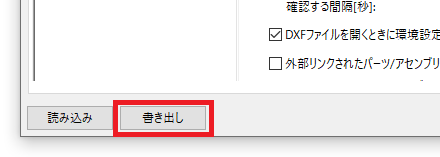
[名前を付けて保存]画面 が表示されます。
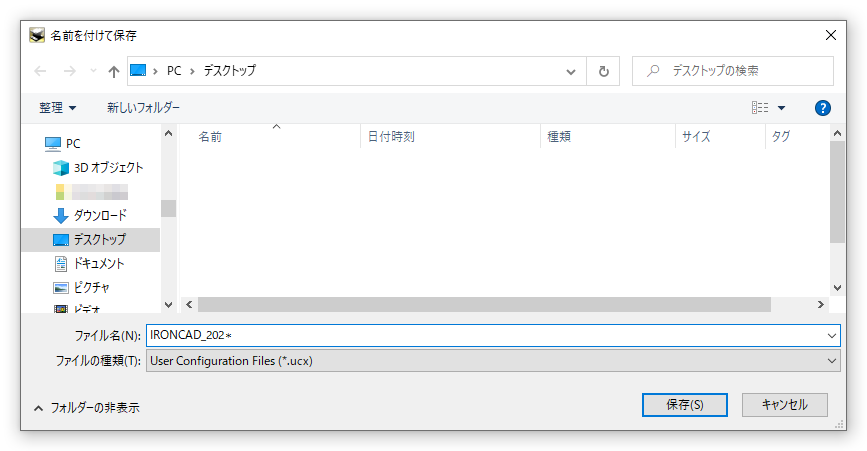
名前をつけ、任意の場所に保存します。( .ucx)
IRONCAD のバージョンが分かる名前をつけることをおすすめします。
IRONCADのオプション設定を読み込む¶
[IRONCADメニュー] → [オプション] をクリックすると、[オプション]画面 が表示されます。
[オプション]画面の左下の [読み込み] をクリックします。
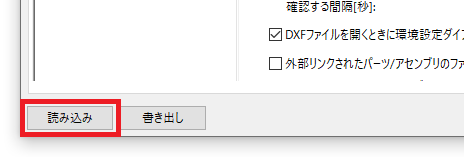
[開く]画面 が表示されます。
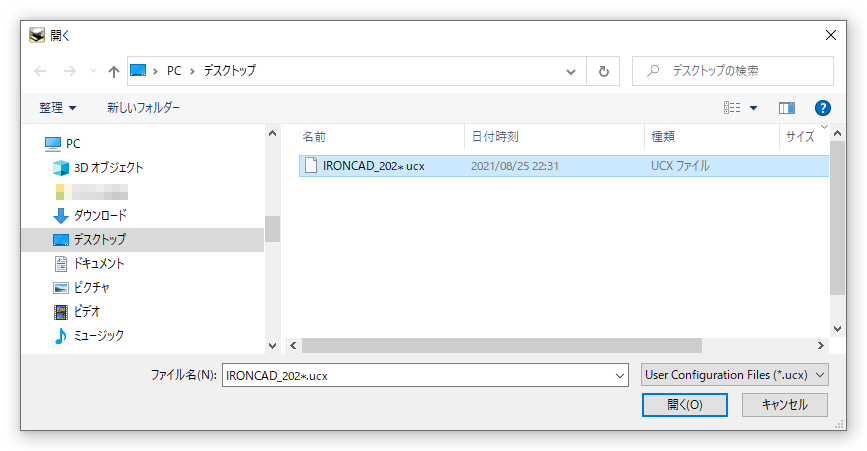
保存している UCX ファイルを選択して開きます。
UCX ファイルを作成した IRONCAD と読み込み先の IRONCAD のバージョンが一致していることを必ず確認してください。
作業フォルダー、バックアップフォルダーの確認¶
他のPCから設定を移行した場合は、作業フォルダーやバックアップフォルダーの場所を確認してください。
フォルダーの確認方法については、オプション設定のページをご参照ください。
CAXA Draft のオプション設定を書き出す¶
CAXA Draft [メニュー] → [オプション] をクリック、または [ツール]タブ → [オプション] をクリックすると、[オプション]画面 が表示されます。
[オプション]画面 の右上の [書き出し] をクリックします。
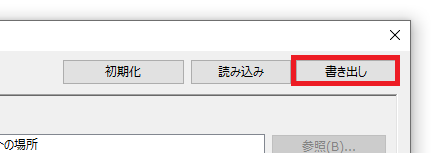
「この操作は CAXA Draft の構成を自動的に保存します」のメッセージが表示されるので、 [OK] を選択します。
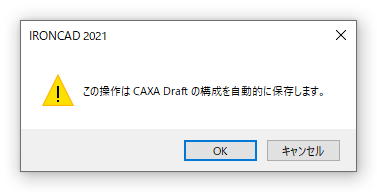
[システム構成ファイルのエクスポート]画面が表示されます。
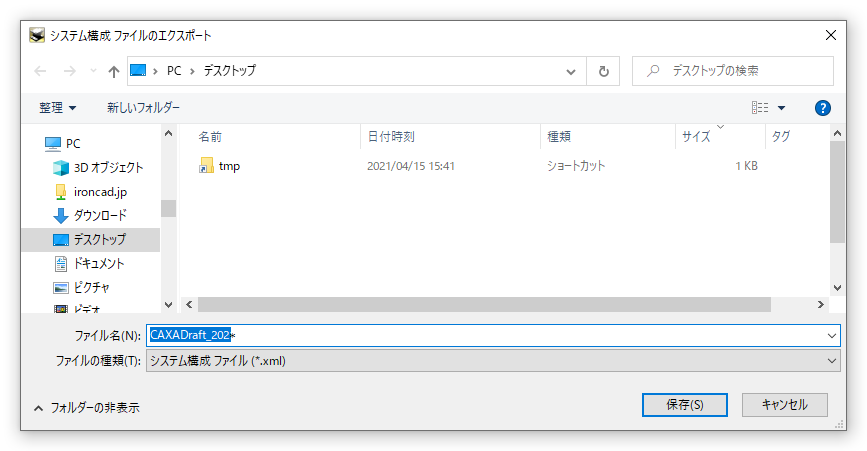
名前をつけ、任意の場所に保存します。(.xml)
CAXA Draft のバージョンが分かる名前をつけることをおすすめします。
CAXA Draft のオプション設定を読み込む¶
CAXA Draft [メニュー] → [オプション] をクリック、または [ツール]タブ → [オプション] をクリックすると、[オプション]画面 が表示されます。
[オプション]画面 の右上の [読み込み] をクリックします。
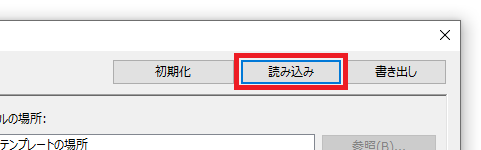
「この操作は CAXA Draft の構成を自動的に保存します」のメッセージが表示されるので、 [OK] を選択します。
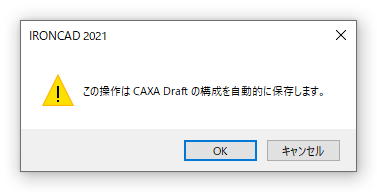
[システム構成ファイルのインポート]画面 が表示されます。
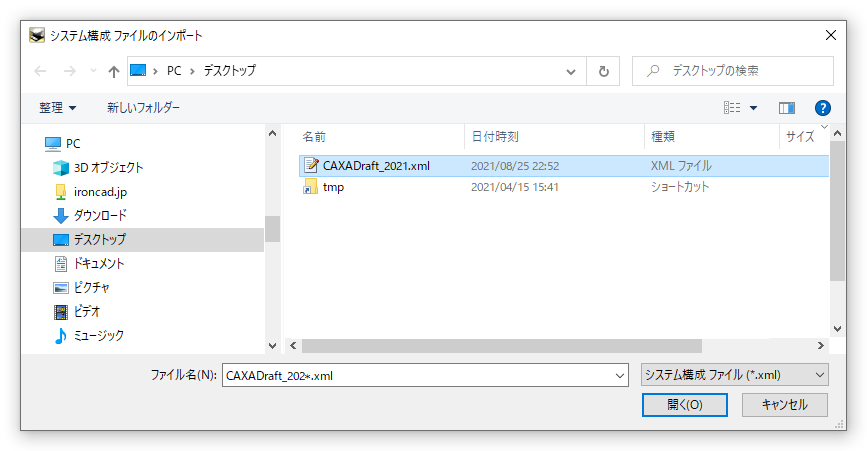
保存している XML ファイルを選択して開きます。
XML ファイルを作成した CAXA Draft と読み込み先の CAXA Draft のバージョンが一致していることを必ず確認してください。
テンプレート、パーツ検索の場所の確認¶
他の PC から設定を移行した場合は、テンプレートの場所やパーツ検索の場所などを確認してください。
フォルダーの確認方法については、オプション設定のページをご参照ください。
参照:オプション - パス